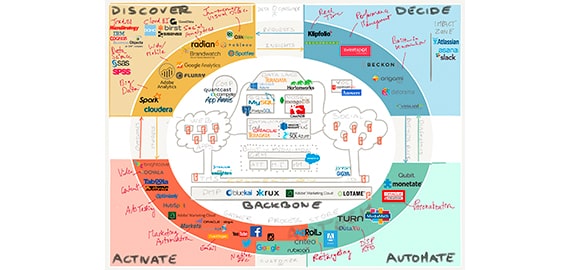适用情况:VMware虚拟机,Ubuntu Linux系统 昨天花了一天时间把虚拟机下的Ubuntu从11.04升级到11.10。(公司的网速超慢呀,30K),到下班前才升级好。重启,能系统;再重启就进不去了,启动界面是可以进去的,但就是无法进入系统。 为了查明问题,发现彻底进
适用情况:VMware虚拟机,Ubuntu系统
昨天花了一天时间把虚拟机下的Ubuntu从11.04升级到11.10。(公司的网速超慢呀,30K),到下班前才升级好。重启,能系统;再重启就进不去了,启动界面是可以进去的,但就是无法进入系统。
为了查明问题,发现彻底进不去。
提示:Booting system without full network configuration
差不多不解,为什么会出现这种提示...
在网上查找,发现很多人出现这种问题,而被采纳最多的应该是接下来的解答:
首先,在你进入到booting system ...的界面时,按下ctrl+alt+f1进入命令行模式,登陆进去后,直奔/var/run/dbus/,然后把里面的pid删除掉,即
sudo rm pid
然后再接着删除system_bus_socket,同样
sudo rm system_bus_socket
接下来,sudo mkdir /run
sudo mkdir /run/lock
sudo mv /var/run/* /run
sudo mv /var/lock/* /run/lock
sudo rm -rf /var/run
sudo rm -rf /var/lock
sudo ln -s /run /var/run
sudo ln -s /run/lock /var/lock
再sudo reboot重启一下,看看是不是可以了?
问题:
(1)我使用的虚拟机VMware有自己的快捷键:Ctrl+Alt+F1,无法进入ubuntu的tty1,即文本模式;
(2)既然快捷键不好使,只好看有什么别的方式能开机进入命令行模式了
开机之后一旦有如下启动界面就幸福了,果断“恢复模式”
(我装了两个ubuntu系统,但只有一个系统肯定会进入如下界面,另一个没有,我用Ctrl+Alt+F1在虚拟机通电之后进入系统初始界面后也能出来...)
经过一串处理之后进入下一个选择画面。
有四个选项:resume、fsck、remount、root
其中root表示以命令行方式(不过进去之后发现很多操作都不可以执行,此时系统在保护模式下,只能进行读操作)
fsck后面提示,说会退出只读模式
选择fsck,一阵执行之后。
此时再选择“root”进行命令行模式,这样就没有只读的限制了...真TM不容易。
然后呢,再按照上面的步骤进行处理(其中有一些感觉有问题,不过也能进去,只是再重启之后就进不去了,也挺汗的...)
直接根用户操作,连“sudo”都省了。
声明: 此文观点不代表本站立场;转载须要保留原文链接;版权疑问请联系我们。